 Încărcarea hârtiei în suportul pentru hârtie
Încărcarea hârtiei în suportul pentru hârtie
 Cum se utilizează senzorul pentru tipul de hârtie
Cum se utilizează senzorul pentru tipul de hârtie
Încărcarea hârtiei în suportul pentru hârtie
Se pot încărca până la 100 coli de hârtie simplă simultan, în funcție de grosimea hârtiei.
- Împingeți înapoi protectorul transparent.
- Amplasați hârtia lângă partea din dreapta a suportului pentru hârtie, cu partea de imprimat spre dumneavoastră. Dacă hârtia are un antet (partea superioară), așezați antetul în jos în suportul pentru hârtie. Nu forțați hârtia în echipamentul All-In-One (Multifuncțional).
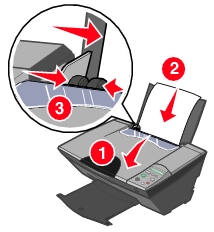
- Strângeți clema de deblocare și glisați ghidajul hârtiei spre dreapta până când se lipește de marginea hârtiei.
Alimentarea cu hârtie
Aveți posibilitatea să utilizați afișajul panoului de control pentru a alimenta cu hârtie echipamentul All-In-One (Multifuncțional). Apar mesaje care vă ajută în cursul activității.
|
Afișajul
|
Semnificație
|
|
Load paper, then (Încărcați hârtie, apoi)
press Menu (apăsați Menu (Meniu))(->)

|
Echipamentul All-In-One (Multifuncțional) a rămas fără hârtie.
|
|
|
Acest mesaj rămâne până când se apasă butonul  sau orice buton în afară de Revocare sau Tensiune. sau orice buton în afară de Revocare sau Tensiune.
Prin apăsarea unui buton valabil se determină alimentarea cu hârtie, iar afișajul revine la mesajul anterior.
|
Pentru echipamentul All-In-One (Multifuncțional) sunt acceptate următoarele tipuri de suporturi. Urmați instrucțiunile când încărcați suporturi speciale:
|
Încărcați
|
Asigurați-vă că
|
|
Până la 100 coli de hârtie simplă sau cretată, pentru jet de cerneală
|
- Partea de imprimat este spre dumneavoastră.
- Încărcați hârtia fotografică vertical în partea din dreapta a suportului pentru hârtie.
- Încărcați antetul hârtiei (dacă există) în jos în suportul pentru hârtie.
- Strângeți clema de deblocare și glisați ghidajul hârtiei spre dreapta până când se lipește de marginea hârtiei.
- Citiți toate instrucțiunile care însoțesc hârtia.
- Dacă pe hârtie există un semn special al fabricantului, cum ar fi un antet, asigurați-vă că semnul nu este pe fața dinspre dumneavoastră.
- Nu introduceți forțat hârtia în echipamentul All-In-One (Multifuncțional).
|
|
Până la 10 coli pentru transferuri termice
|
- Partea de imprimat (partea goală) este spre dumneavoastră.
- Ghidajul hârtiei este în contact cu marginea suportului pentru transferuri termice.
- Urmați instrucțiunile de încărcare de pe ambalajul suporturilor pentru transferuri termice.
|
|
Până la 25 coli de hârtie lucioasă/fotografică
|
- Partea lucioasă sau cretată este spre dumneavoastră.
- Utilizați hârtie fotografică produsă pentru imprimante cu jet de cerneală.
- Citiți toate instrucțiunile care însoțesc hârtia.
- Încărcați hârtia fotografică vertical în partea din dreapta a suportului pentru hârtie.
- Ghidajul hârtiei este în contact cu marginea hârtiei fotografice.
Notă: Suporturile de imprimare lucioase sunt detectate și setarea de calitate a imprimării se va seta automat pe Photo (Foto).
Pentru a preveni deteriorarea, îndepărtați fiecare fotografie pe măsură ce iese din echipamentul All-In-One (Multifuncțional) și lăsați-o să se usuce înainte de a o pune peste celelalte.
|
|
Până la 20 coli de hârtie pentru banner
|
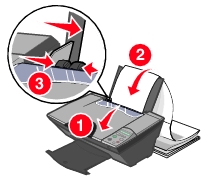
- Îndepărtați celelalte hârtii din suportul pentru hârtie înainte de a introduce hârtia pentru banner.
- Amplasați în echipamentul All-In-One (Multifuncțional) sau în spatele lui un teanc de hârtie pentru banner, conținând numai numărul de coli necesare pentru imprimarea banner-ului.
- Utilizați continuu hârtie pentru banner.
Notă: Trebuie să selectați select Banner în Print Properties (Proprietăți imprimare). Asigurați-vă că formatul hârtiei este Letter sau A4.
Notă: Dacă nu faceți acest lucru, se va produce un blocaj de hârtie. Consultați Rezolvarea blocajelor și a încărcărilor incorecte.
- Încărcați marginea de sus a hârtiei pentru banner în echipamentul All-In-One (Multifuncțional), în partea din dreapta a suportului pentru hârtie.
- Strângeți și glisați ghidajul hârtiei spre marginea din stânga a hârtiei pentru banner.
Notă: Imprimarea banner-ului este dezactivată când imprimanta este conectată la rețea utilizând metoda de la egal-la-egal.
|
|
Până la 25 coli de felicitări, cartele index sau cărți poștale
|
- Citiți toate instrucțiunile care însoțesc cartelele.
- Partea de imprimat este spre dumneavoastră.
- Cartelele sunt încărcate vertical în partea din dreapta a suportului pentru hârtie.
- Nu forțați fișele cartonate în echipamentul All-In-One (Multifuncțional).
- Strângeți și glisați ghidajul hârtiei spre marginea din stânga a cartelelor.
|
|
Până la 25 folii transparente
|
- Partea aspră a foliilor transparente este spre dumneavoastră.
- Ghidajul hârtiei este în contact cu marginea foliilor transparente.
Notă: Deoarece foliile transparente și fotografiile se usucă mai lent, vă recomandăm să îndepărtați fiecare folie transparentă sau fotografie pe măsură ce iese din imprimantă și să o lăsați să se usuce, pentru a evita întinderea cernelei.
|
|
Până la 10 plicuri
|
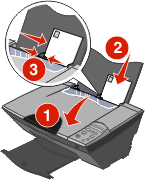
- Partea de imprimat este spre dumneavoastră.
- Plicurile sunt încărcate vertical lângă partea din dreapta a suportului pentru hârtie.
- Locul pentru timbru este în colțul din stânga-sus.
- Ghidajul hârtiei este în contact cu marginea plicurilor.
Notă: Nu încărcați plicuri care au:
- Găuri, perforații sau reliefuri adânci
- Cleme metalice, legături de sfoară sau barete de îndoire
- Adeziv expus pe clapa de închidere
|
|
Până la 25 de coli de etichete
|
|
|
Până la 100 de coli de hârtie de format particularizat
|
- Ajustați ghidajul hârtiei pentru a se potrivi cu hârtia.
- Formatul hârtiei se încadrează în următoarele dimensiuni: 3,0 (8 cm)-8,5 inch (22 cm) lățime și 5,0 (13 cm)-17,0 inch (43 cm) lungime.
|
Asigurați-vă că pentru proiect selectați formatul corect de hârtie sau de suport de imprimare. Capacitatea în medii de imprimare va diferi în funcție de marca și de grosimea hârtiei.
Cum se utilizează senzorul pentru tipul de hârtie
Echipamentul All-In-One (Multifuncțional) are un senzor pentru tipul de hârtie, care detectează următoarele tipuri de suporturi de imprimare:
Notă: Echipamentul All-In-One (Multifuncțional) poate detecta tipul de hârtie utilizat dar nu formatul hârtiei.
Dezactivarea senzorului pentru tipul de hârtie
În mod implicit, senzorul pentru tipul de hârtie este activat. Dacă doriți să dezactivați senzorul pentru tipul de hârtie, procedați după cum urmează:
- Cu documentul deschis, faceți clic pe File (Fișier)
 Print (Imprimare).
Print (Imprimare).
- Faceți clic pe Properties (Proprietăți), Preferences (Preferințe) sau Options (Opțiuni).
- Selectați fila Quality/Copies (Calitate/Copii).
- Din zona Paper Type (Tip hârtie), selectați Use my choice (Utilizare alegere personală) și selectați tipul de hârtie din caseta listă verticală.
Setarea senzorului pentru hârtie va rămâne efectivă până când închideți programul.
Pentru a menține setările senzorului pentru hârtie:
- În meniul Start , faceți clic pe
 Settings (Setări)
Settings (Setări)  Printers (Imprimante)
Printers (Imprimante)  Lexmark 3300 Series Printer (Imprimantă Lexmark 5300 Series)
Lexmark 3300 Series Printer (Imprimantă Lexmark 5300 Series)  Printing Preferences (Preferințe imprimare).
Printing Preferences (Preferințe imprimare).
- Selectați fila Quality/Copies (Calitate/Copii).
- Din zona Paper Type (Tip hârtie), selectați Use my choice (Utilizare alegere personală) și selectați tipul de hârtie din caseta listă verticală.
Notă: Dacă faceți setarea tipului de hârtie din folderul Printers (Imprimante), setarea va rămâne în efect până când o resetați de acolo.
Re-activarea senzorului pentru tipul de hârtie
- Cu documentul deschis, faceți clic pe File (Fișier)
 Print (Imprimare).
Print (Imprimare).
- Faceți clic pe Properties (Proprietăți), Preferences (Preferințe) sau Options (Opțiuni).
- Selectați fila Quality/Copies (Calitate/Copii).
- Din zona Paper Type (Tip hârtie), selectați Use printer sensor (Utilizare senzor imprimantă).
Notă: Pentru informații suplimentare, faceți clic pe Help (Ajutor), în partea superioară a ferestrei.
 Încărcarea hârtiei în suportul pentru hârtie
Încărcarea hârtiei în suportul pentru hârtie Încărcarea hârtiei în suportul pentru hârtie
Încărcarea hârtiei în suportul pentru hârtie Cum se utilizează senzorul pentru tipul de hârtie
Cum se utilizează senzorul pentru tipul de hârtie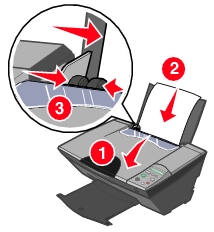
 Print (Imprimare).
Print (Imprimare).
 Settings (Setări)
Settings (Setări)  Printers (Imprimante)
Printers (Imprimante)  Lexmark 3300 Series Printer (Imprimantă Lexmark 5300 Series)
Lexmark 3300 Series Printer (Imprimantă Lexmark 5300 Series)  Printing Preferences (Preferințe imprimare).
Printing Preferences (Preferințe imprimare).
 Print (Imprimare).
Print (Imprimare).